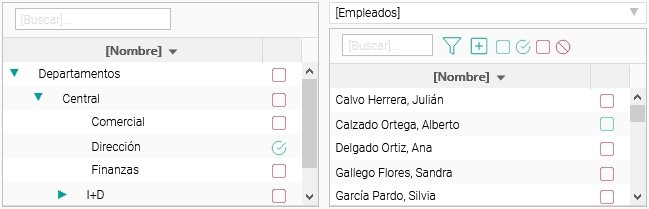Las funciones utilizables por cada usuario de la aplicación y los empleados con los que podrá trabajar serán determinados por la plantilla de permisos que le sea asignada.
El acceso a las plantillas se realiza a través de la opción Permisos del Menú de la derecha de la ventana.
Estas plantillas predefinidas pueden ser usadas como base para crear otras. En una instalación nueva existen cuatro plantillas predefinidas:
1.Admin: Un usuario con esta plantilla sin modificar asignada no tiene ninguna limitación repecto a ninguna de las opciones de la aplicación que permita la licencia. Permite ver y modificar todos los módulos, datos, configuraciones y opciones del sistema. Los empleados que da de alta un Administrador le son asignados automáticamente. Pueden crear, modificar o eliminar usuarios y administradores. El sistema no permitirá eliminar un administrador si es el único que existe.
2.Usuario avanzado: Un usuario con esta plantilla sin modificar asignada podrá visualizar los datos de todos los empleados y podrá usar todos los módulos con sus correspondientes opciones y modificar todos los datos del sistema excepto los relativos al módulo "core" que por defecto sólo está atribuido a la plantilla Admin, por lo tanto no podrán acceder a las opciones de gestión de usuarios, definición de la estructura organizativa, configuración de terminales, activación y desactivación de licencia o gestión de plantillas de resultados entre otras.
3.Usuario básico: Un usuario con esta plantilla sin modificar asignada podrá visualizar los datos de todos los empleados y podrá usar todos los módulos pero sin poder modificar configuraciones. Las funciones accesibles dependerán de los módulos adquiridos. Por ejemplo, en el caso del módulo de control horario verá las configuraciones de jornadas horarias o calendarios pero no podrá modificarlas, en cambio si que podrá modificar los datos de los empleados y sus marcajes.
4.Usuario sólo lectura: Un usuario con esta plantilla tiene las mismas características que el usuario básico pero no puede modificar ningún dato ni marcaje.
Supongamos que queremos crear una plantilla de un usuario básico pero con la limitación de que sólo pueda trabajar con el personal adscrito al departamento de Dirección. Para hacer esto podemos usar un duplicado de la plantilla Usuario básico:
•Seleccionamos de la lista la plantilla Usuario básico y hacemos clic sobre el botón Duplicar.
•Con ello obtendremos una pantalla con un duplicado exacto de esa plantilla.
•Lo primero que haremos será darle un nombre adecuado que identifique nuestra plantilla, por ejemplo Dirección.
•A continuación haremos clic sobre el check del departamento que nos interesa.
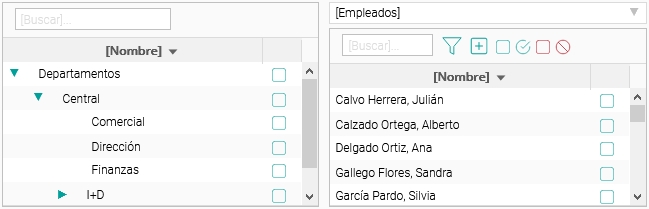
El cuadrado verde situado a la derecha de los departamentos y de cada uno de los diferentes ítems que forman parte de este árbol indica que en este momento la plantilla permite la visibilidad de todos los departamentos. Para cambiar esto haremos clic sobre el cuadrado que hay a la derecha del departamento de Dirección.
Ahora el cuadro se ha convertido en un círculo, indicativo de que hemos autorizado la visibilidad de este departamento, y al mismo tiempo (por el hecho de hacer nuestra selección) hemos denegado la visibilidad del resto de departamentos, por eso ahora tienen un cuadrado rojo en lugar del verde que tenían.
En el recuadro de personas tedríamos el mismo efecto, en un principio todas tendrían cuadrados verdes y después sólo las personas adscritas al departamento de Dirección mantendrían el cuadrado verde, el resto lo tendría rojo. Aquí también podríamos autorizar una persona de las que ahora tendrían un cuadrado rojo, al hacer clic sobre él se convertiría en un círculo verde, indicativo de un permiso específico sobre ese elemento.